Исправить сбой Gboard на Android
В мире клавиатур очень немногие могут сравниться с Gboard ( Google Keyboard ). Благодаря безупречной производительности и интуитивно понятному интерфейсу она стала клавиатурой по умолчанию на многих телефонах Android . Клавиатура интегрируется с другими приложениями Google , а также предлагает множество языков и настраиваемых параметров отображения, что делает ее наиболее предпочтительным выбором клавиатуры.
Однако нет ничего идеального, и Gboard не исключение. Пользователи сталкиваются с определенными проблемами в приложении Google , наиболее заметной из которых является постоянный сбой Gboard . Если вы тоже столкнулись с тем же, то эта статья поможет вам узнать меры по устранению этой проблемы.

Но прежде чем мы начнем, есть некоторые предварительные проверки, чтобы быстро решить проблему. Первый шаг — перезагрузить телефон. После перезагрузки телефона убедитесь, что проблема не связана с используемыми вами сторонними приложениями. Если клавиатура Gboard правильно работает с другими приложениями, удалите другие приложения, которые вызывают сбой клавиатуры.
Исправить сбой Gboard на Android(Fix Gboard keeps crashing on Android)
Если вы продолжаете сталкиваться с проблемой сбоя после этих шагов, выполните любой из этих шагов, чтобы решить проблему.
Способ 1: сделать Gboard клавиатурой по умолчанию(Method 1: Make Gboard your Default Keyboard)
Gboard может аварийно завершить работу из-за конфликтов с системной клавиатурой по умолчанию. В этом случае вы должны выбрать Gboard в качестве клавиатуры по умолчанию и прекратить такие столкновения. Выполните следующие действия, чтобы внести изменения:
1. В меню настроек(settings) перейдите в раздел Additional Settings/System
2. Откройте «Языки и ввод» и найдите пункт «Текущая клавиатура».( locate the Current Keyboard selection.)

3. В этом разделе выберите Gboard , чтобы сделать его клавиатурой по умолчанию.
Способ 2: очистить кеш и данные Gboard(Method 2: Clear Gboard Cache and Data)
Одним из наиболее распространенных способов решения любых технических проблем на телефоне является очистка сохраненного кеша и данных. Файлы хранилища могут создавать проблемы в бесперебойной работе приложения. Поэтому очистка кеша и данных может помочь решить проблему. Следующие шаги помогут вам выполнить это решение:
1. Зайдите в меню настроек(settings menu) и откройте раздел Приложения(Apps section) .

2. В разделе «Управление приложениями» найдите Gboard(locate Gboard) .

3. При открытии Gboard вы увидите кнопку «Хранилище(Storage button) » .

4. Откройте раздел «Хранилище», чтобы очистить данные и кэш в приложении Gboard.(Storage section to clear data and clear cache in the Gboard app.)
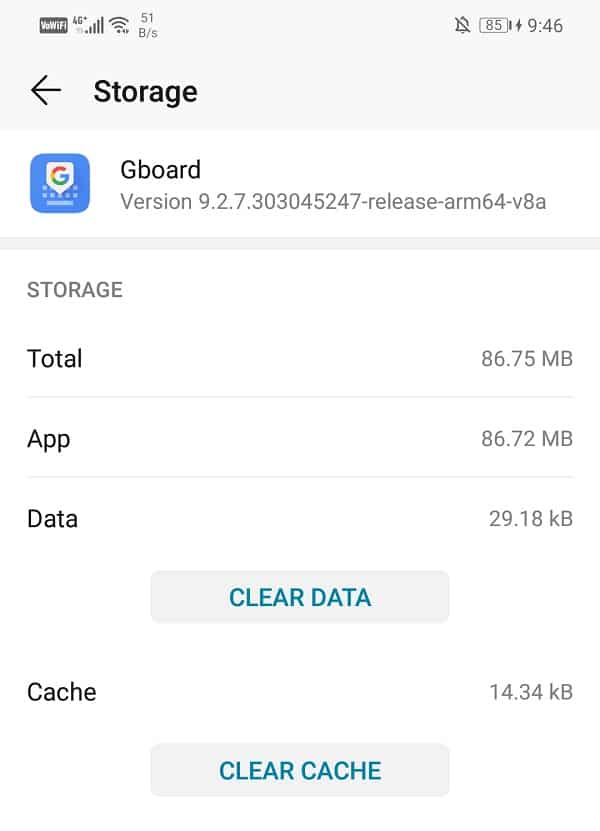
После выполнения этих шагов перезагрузите телефон, чтобы проверить, можете ли вы исправить сбой Gboard на Android.( Fix Gboard keeps crashing on Android.)
Способ 3: удалить Gboard и установить снова(Method 3: Uninstall Gboard and Install Again)
Простой способ решить проблему сбоя — удалить Gboard . Это позволит вам избавиться от старой версии, которая, вероятно, содержит ошибки. Вы можете переустановить обновленное приложение с последними исправлениями ошибок. Чтобы удалить, перейдите в Play Store , затем найдите приложение и нажмите кнопку « Удалить(Uninstall) » . После этого снова переустановите приложение Gboard из Play Store(Gboard app from the Play Store) . Это поможет вам решить проблему.
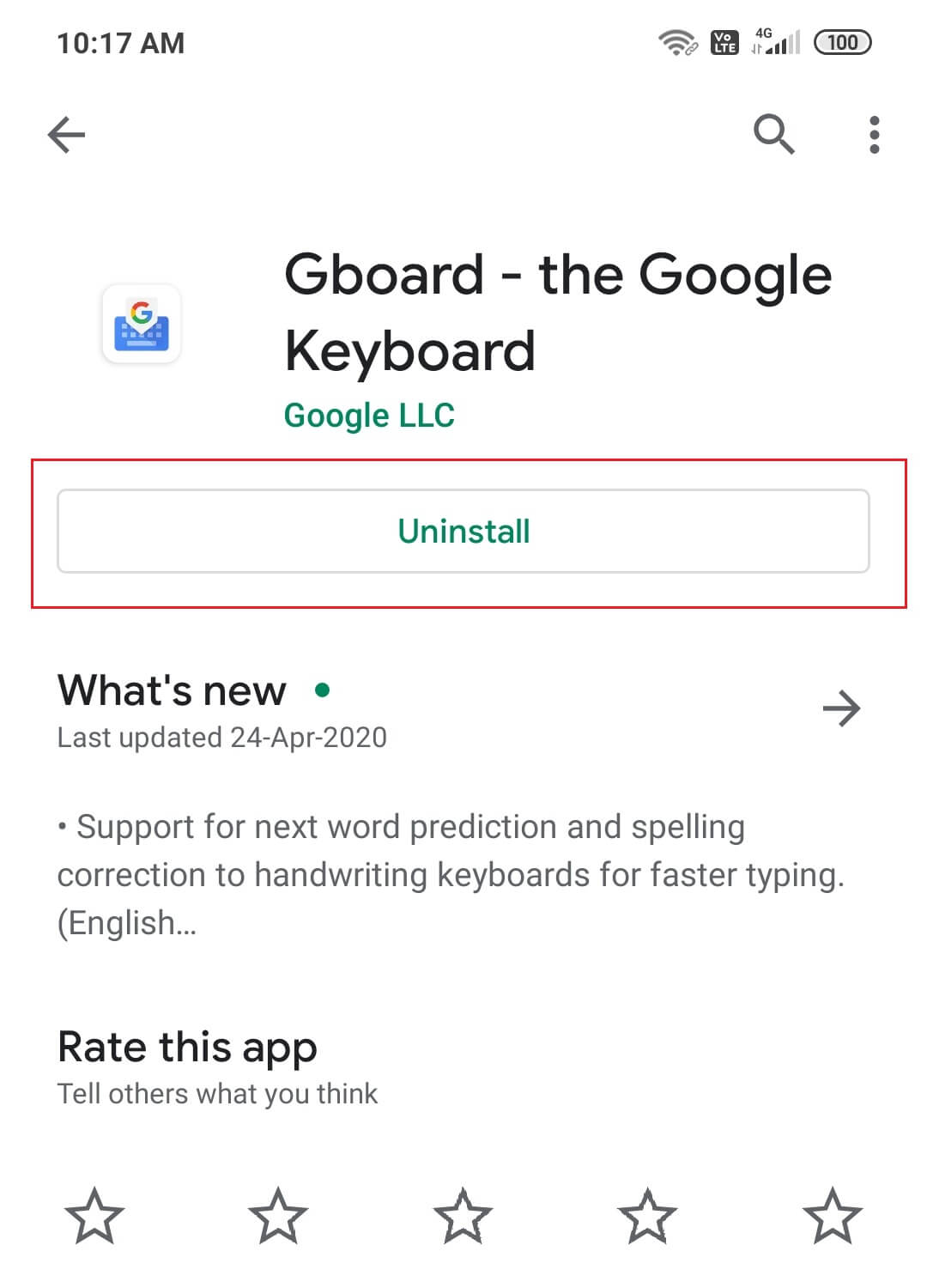
Читайте также: (Also Read: )Удалить себя из группового текста на Android(Remove Yourself From Group Text On Android)
Способ 4: удалить обновления(Method 4: Uninstall Updates)
Некоторые новые обновления могут иногда вызывать сбои в работе вашего приложения. Поэтому вы должны удалить более новые обновления, если вы не хотите удалять само приложение. Вы можете удалить обновления, выполнив следующие действия:
1. Зайдите в настройки(settings) и откройте раздел приложений(apps section) .

2. Найдите и откройте Gboard .

3. В правом верхнем углу вы найдете параметры раскрывающегося меню.
4. Нажмите «Удалить обновления(Uninstall updates) отсюда».

Способ 5: принудительно остановить Gboard(Method 5: Force Stop Gboard)
Если вы уже пробовали несколько средств, и ни одно из них не смогло предотвратить сбой вашего Gboard , то пришло время принудительно остановить(Force Stop) приложение. Иногда, когда приложения продолжают работать со сбоями, несмотря на многократное закрытие, действие принудительной остановки может решить проблему. Это полностью останавливает приложение и позволяет запустить его заново. Вы можете принудительно остановить приложение Gboard следующим образом:
1. Зайдите в меню настроек(settings menu) и раздел приложений(apps section) .

2. Откройте Приложения(Apps) и найдите Gboard .

3. Вы найдете возможность принудительной остановки.
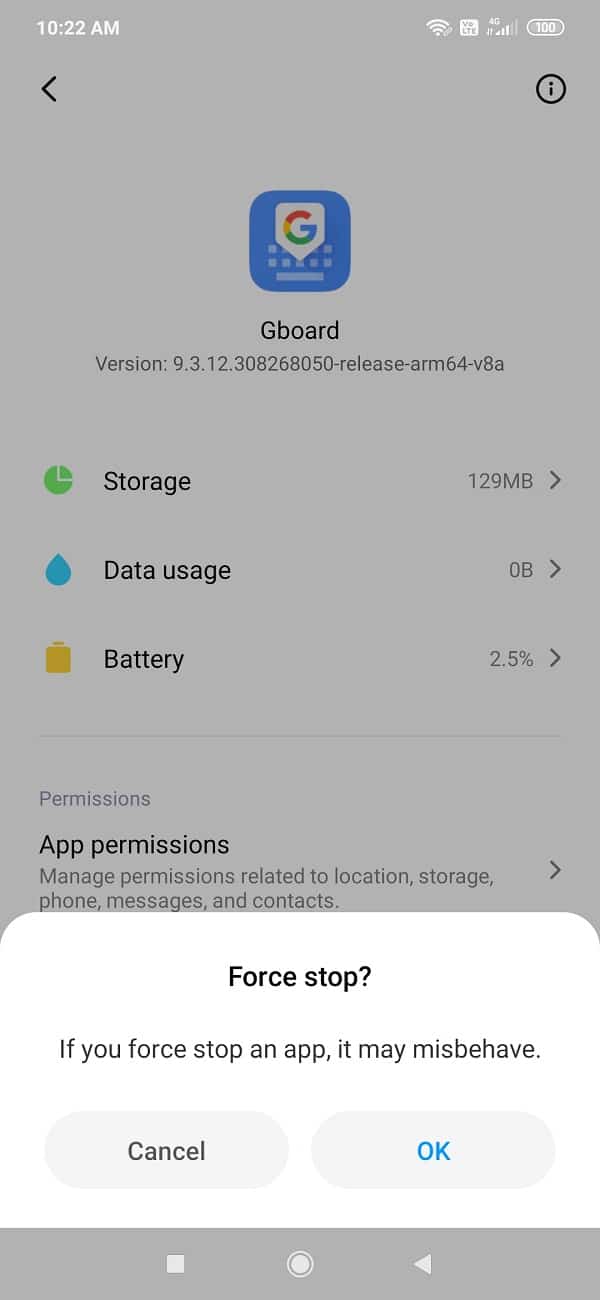
Способ 6: перезагрузить телефон в безопасном режиме(Method 6: Restart Phone in Safe Mode)
Довольно сложное решение этой проблемы — перезагрузить телефон в безопасном режиме. Также важно отметить, что процедура отличается для разных телефонов. Вы можете попробовать выполнить следующие шаги, чтобы выполнить это действие:
1. Выключите телефон(Switch off your phone) и перезагрузите его с помощью кнопки питания.

2. Во время перезагрузки нажмите и удерживайте обе кнопки громкости одновременно.( both the volume buttons simultaneously.)
3. Продолжайте этот шаг, пока телефон не включится.
4. После завершения перезагрузки вы увидите уведомление о безопасном режиме(Safe Mode) внизу или вверху экрана.

После перезагрузки вы сможете исправить проблему сбоя Gboard на Android( fix Gboard keeps crashing issue on Android) . В случае, если приложение продолжает падать, значит, неисправность вызвана какими-то другими приложениями.
Способ 7: сброс к заводским настройкам(Method 7: Factory Reset)
Если вы хотите использовать только Gboard и готовы сделать все возможное, чтобы исправить его работу, то это последнее средство. Опция сброса к заводским настройкам может стереть все данные с вашего телефона. Следующие шаги помогут вам в этом процессе:
1. Перейдите в настройки(Settings) вашего телефона.

2. Нажмите на вкладку Система(System tab) .

3. Теперь, если вы еще не создали резервную копию своих данных, щелкните параметр «Создать резервную копию данных», чтобы сохранить данные на Google Диске.(Backup your data option to save your data on Google Drive.)
4. После этого нажмите на вкладку Сброс(Reset tab) .

5. Теперь нажмите « Сбросить настройки телефона»(Reset Phone option) .

6. Подождите(Wait) несколько минут, и начнется сброс телефона .(Phone)
Рекомендуется: (Recommended:) Как сбросить настройки телефона Android(How to Reset Your Android Phone)
Несколько пользователей Gboard по всему миру подтвердили, что новое обновление часто приводит к сбоям в работе приложения. Если вы столкнулись с той же проблемой, то описанные выше методы должны помочь исправить сбой Gboard из-за проблемы с Android. (Fix Gboard keeps crashing on Android issue. )
Related posts
Как исправить, что Gboard не работает на Android и iOS
9 способов исправить ошибку Gboard перестала работать на iPhone и Android
Fix Unable до Download Apps на Your Android Phone
Как Fix Instagram Keeps Crashing (2021)
Fix Android Notifications не показывает
Fix Play Store DF-DFERH-01 Error (2021)
11 Tips Для Fix Google Pay Не Working Issue
Fix Unable до Access Camera в Instagram на Android
Fix Google Maps не работает на Android [100% работает]
Fix Android Icons Disappear от Home Screen
Как Fix Instagram Music не работает
Fix Unfortunately IMS Service Has Stopped
8 Ways до Fix Instagram Video Call не работает
Fix WiFi Authentication Error на Android
6 Ways до Fix Auto-Rotate не работает на Android
9 Ways до Fix Twitter Videos Не игра
6 Ways до Fix "ok Google" не работает
Fix Android Wi-Fi Connection Problems
Fix Improve Location Accuracy Popup в Android
Fix VPN не подключается к Android
